Chuwi SurBook: Power Limits erhöhen
Das Chuwi SurBook hat eine ziemlich effiziente Kühlung an Bord, welche den Prozessor weit unter der 80°C Marke hält. Dennoch liefert der Hersteller das SurBook mit 6W Power Limits aus, was den Intel Celeron N3450 spürbar langsamer macht. Im Gegensatz zum Chuwi LapBook Air, lassen sich die Power Limits jedoch nicht über das UEFI Menü erhöhen, da die entsprechenden Einstellungen gesperrt wurden. Mit einer Software Lösung lassen sich die Power Limits trotzdem angeben. In dieser Anleitung wollen wir euch zeigen, wie ihr diese auf 20W anhebt und so den Antutu Score von 114.000 auf 120.000 Punkte anheben könnt.
Throttle Stop einrichten
Das Entsperren der Power Limits geschieht auf dem Chuwi SurBook mittels des Tools Throttle Stop. Dieses könnt ihr euch hier herunterladen. Entpackt das Archiv und kopiert den Ordner mit den Programmdateien an einen Pfad, wo ihr das Tool dauerhaft aufbewahren wollt. Öffnet nun das Programm. Euch begrüßt eine ziemlich kompliziert aussehende Oberfläche. Doch keine Angst, ihr benötigt hier nur wenige der zahlreichen Buttons. Stellt zunächst sicher, dass der "Performance" Modus von Throttle Stop aktiv ist. Dies erkennt ihr an der im Screenshot grün eingekreisten Radio Box. Danach klickt ihr den "TPL" Button an, welcher unten im Screenshot rot umrandet ist.
Nun erscheint das auf dem unteren Bild abgebildete Fenster. Hier konzentriert ihr euch nur auf den rot eingerahmten "Package Power Limits" Bereich. Setzt die Einstellungen hier exakt so, wie es im Screenshot der Fall ist. Danach klickt ihr auf "OK". Zurück im Hauptfenster von Throttle Stop, klickt ihr auf "Save".
Das war es dann auch schon. Die Power Limits eures Chuwi SurBook wurden nun erhöht. Um davon jedoch auch Gebrauch machen zu können, solltet ihr noch eure Grafikeinstellungen prüfen. Sucht in der Task Leiste nach dem Symbol der Intel HD Graphics Treibersoftware. Führt auf dem Icon einen Rechtsklick aus und öffnet die Einstellungen. Hier einmal auf "Power" klicken.
Hier setzt ihr dann die Energie Einstellungen auf "Maximum Performance". Achtet darauf, dass die Einstellungen sowohl für "Battery" als auch "Plugged In" gesetzt werden. Gespeichert werden die Einstellungen dann mit "Apply".
Ab sofort sollte euer Chuwi SurBook spürbar flüssiger laufen, was vor allem beim Surfen mit Google Chrome oder vielen geöffneten Programmen zu spüren ist. Auch im Antutu Benchmark bzw. jeder anderen Benchmark Software sollte es nun einen deutlichen Anstieg im Ergebnis geben.
Throttle Stop Autostart einrichten
Ein Problem gibt es allerdings noch. Startet ihr das Chuwi SurBook neu, sind wieder die 6W Power Limits des Herstellers aktiv, da Throttle Stop nicht automatisch startet. Ihr müsst also noch den Autostart einrichten, damit ihr nicht jedes mal Throttle Stop manuell starten müsst. Dieser Schritt ist natürlich optional, denn wer etwas mehr Akkulaufzeit haben möchte, der tut gut daran, Throttle Stop nur bei Bedarf zu starten.
Um Throttle Stop automatisch beim Systemstart zu laden, gebt ihr in der Windows Suche "Task Scheduler" ein. Wer Windows auf Deutsch nutzt, muss natürlich die entsprechende Deutsche Bezeichnung nutzen. Im folgenden Fenster klickt ihr auf "Create Task".
Nun öffnet sich ein Fenster, in welchem ihr euren Task konfigurieren könnt.
Legt hier folgende Einstellungen fest:
Reiter "General"
- Name: Beliebig
- Security Options: Run only when user is logged on
- Configure for: Windows 10
Reiter "Triggers"
- Auf "New" klicken
- Im Drop Down Menü "At log-on" wählen
- OK anklicken
Reiter "Actions"
- Auf "New" klicken
- "Start a program" wählen
- Bei "Program / Script" auf "Browse" klicken und die .exe von Throttle Stop auswählen
- OK anklicken
Reiter "Conditions"
- Haken bei "Start the task only if the computer is on AC power" entfernen
- Haken bei "Stop if the computer switches to battery power" entfernen
Anschließend mit OK speichern. Bei einem Neustart wird Throttle Stop nun automatisch geladen und die Power Limits damit auf 20W angehoben.
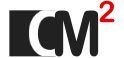

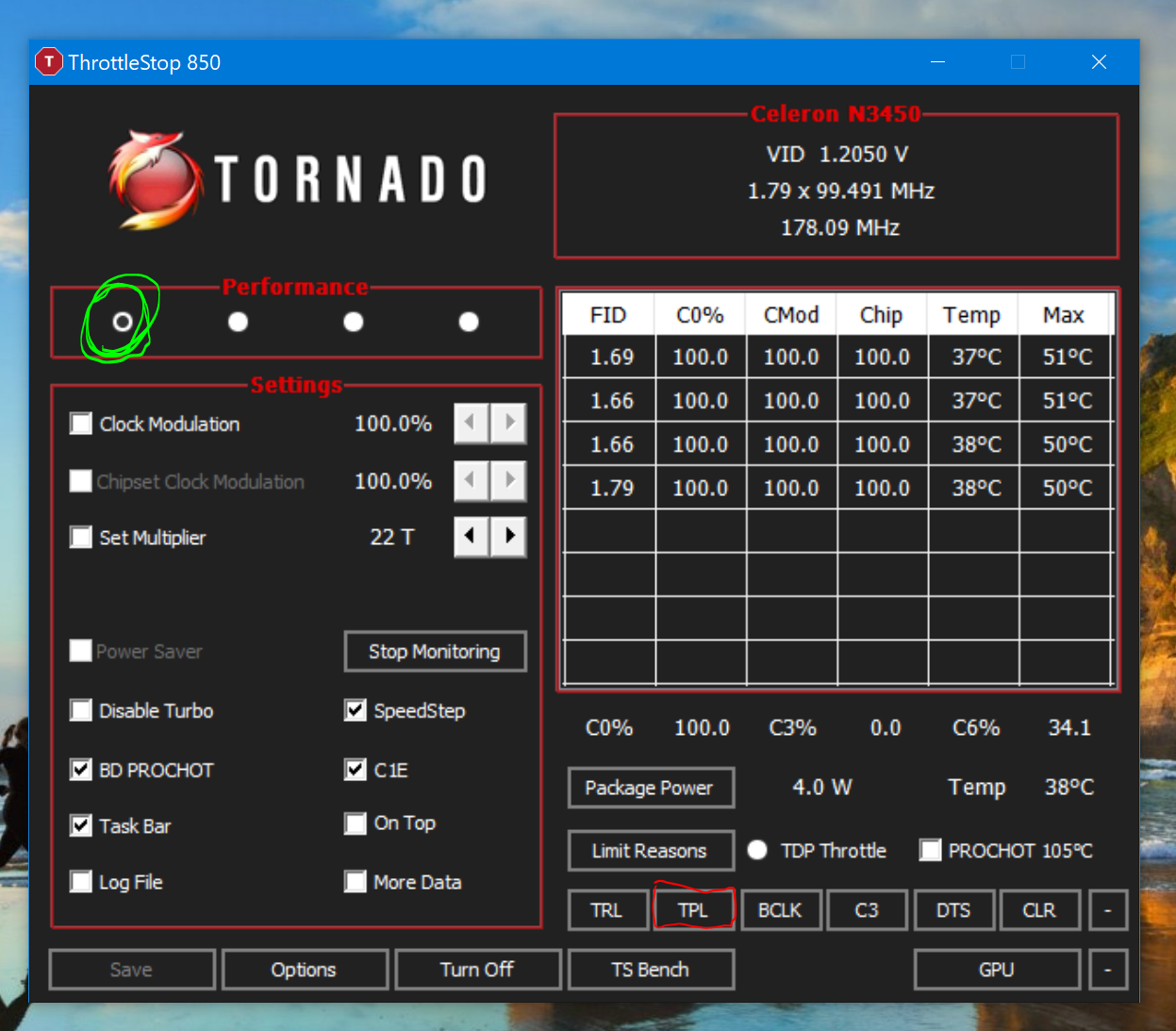
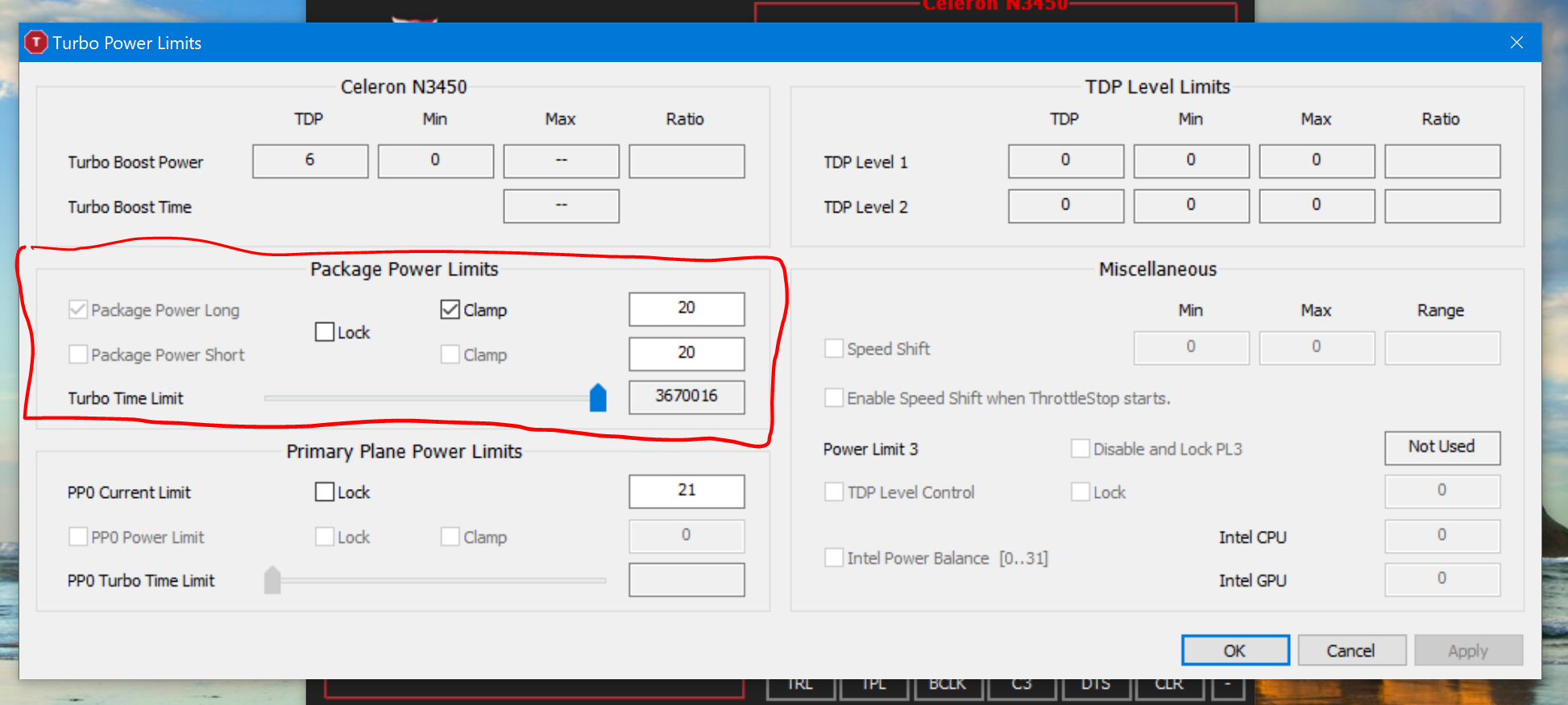

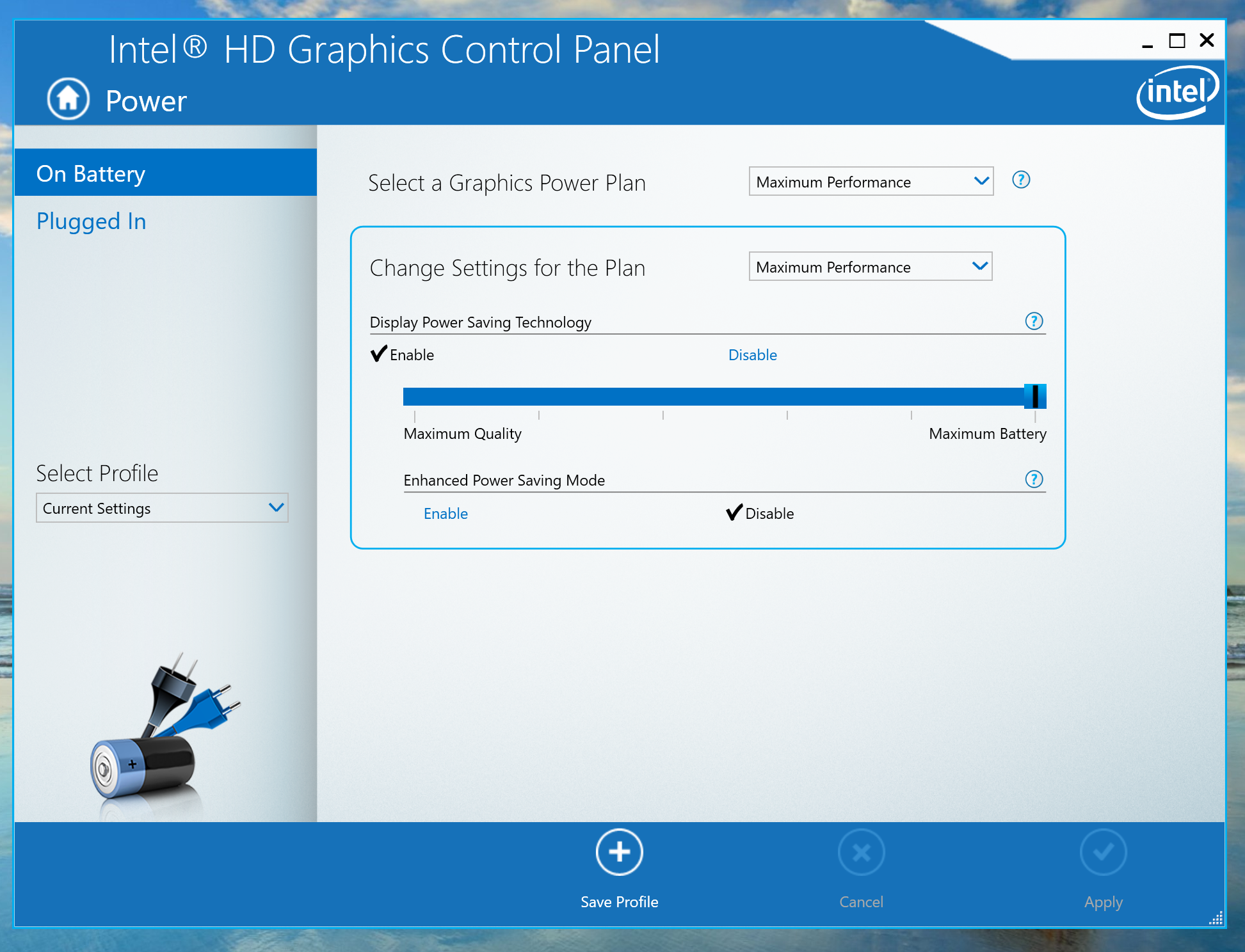
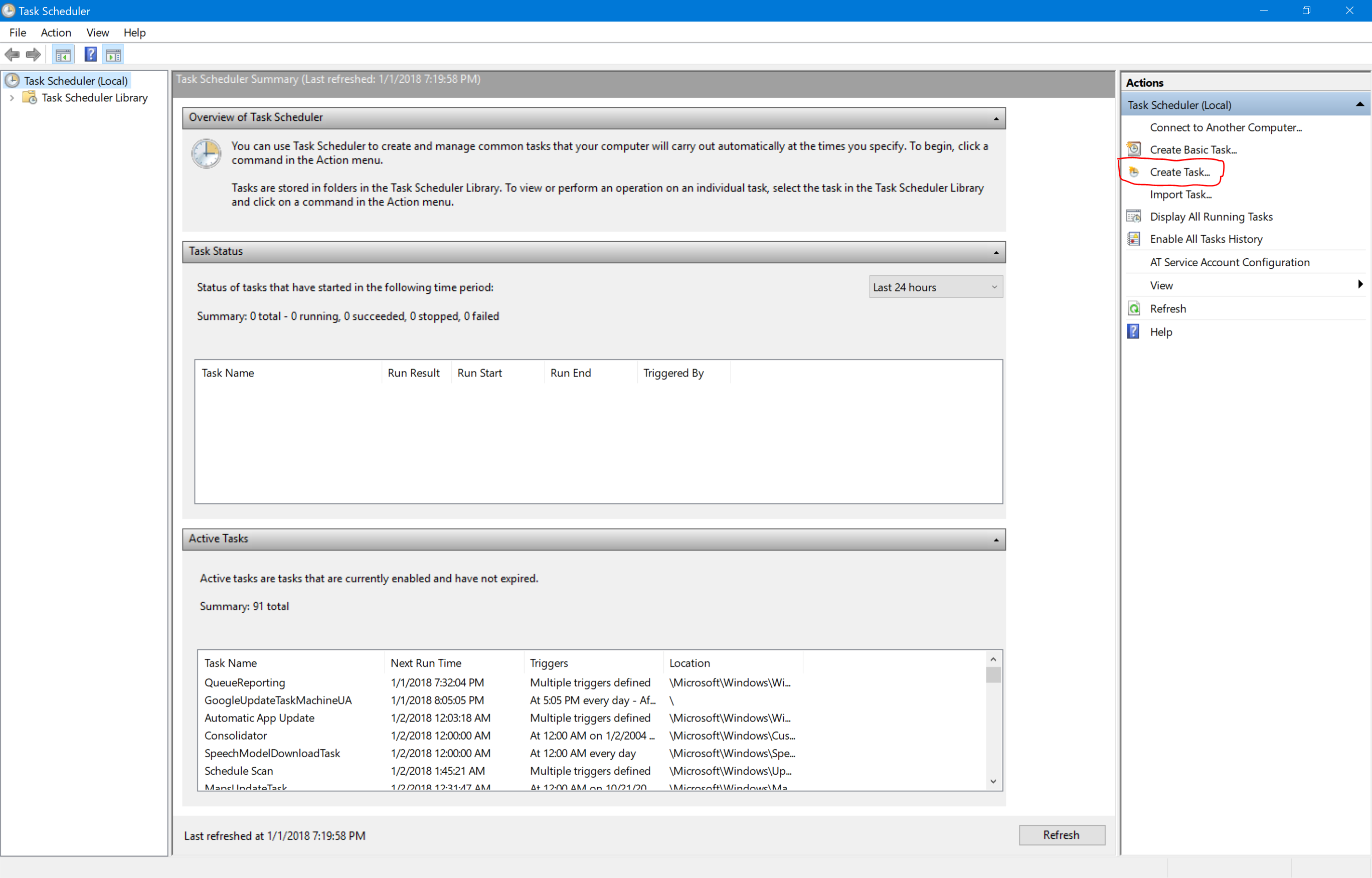
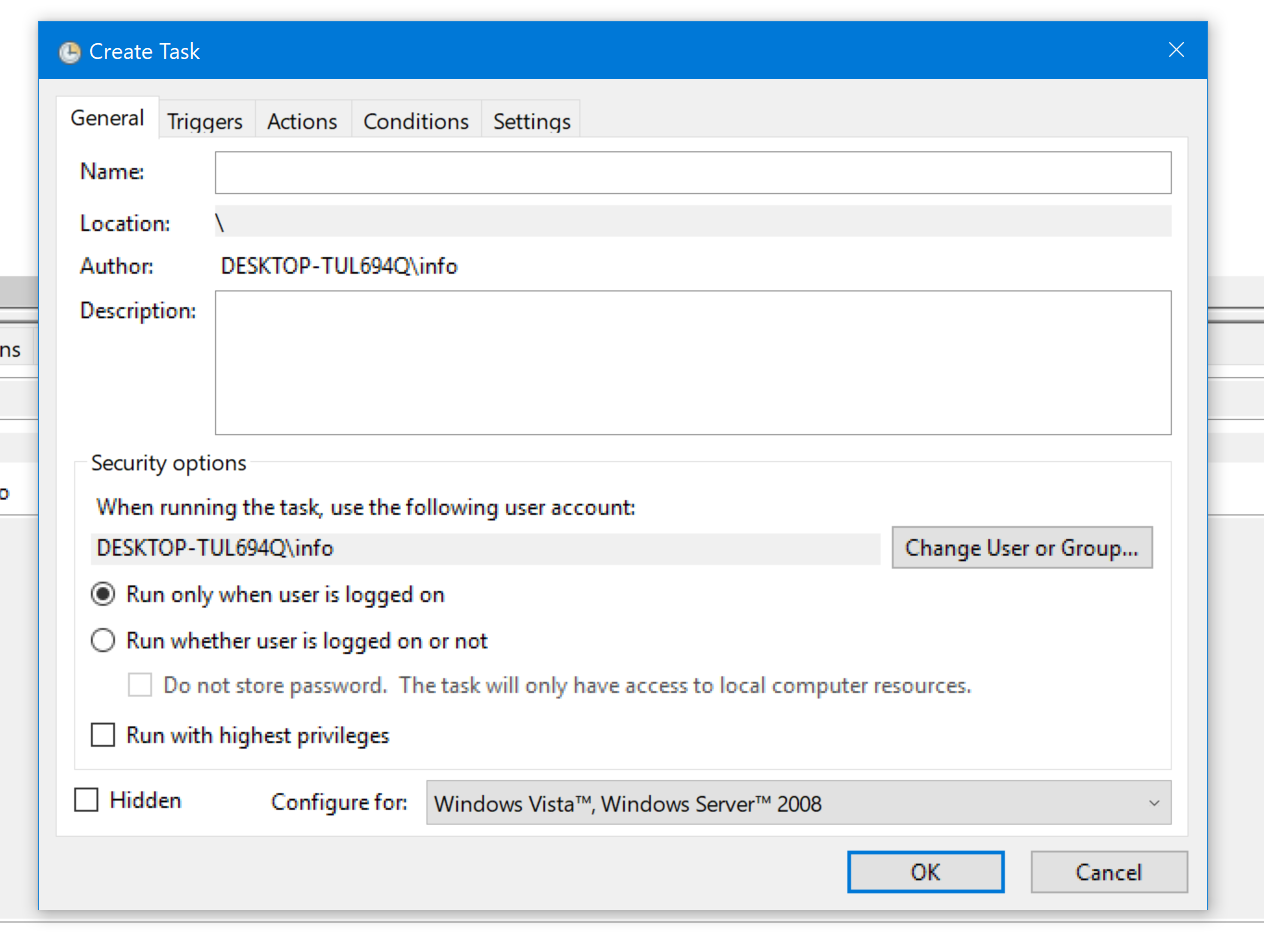
Kommentare 2
Moin - mal kurze Frage zu dem Chuwi Surbook, weißt du wo man einen neuen Akku herbekommt? Der hat bei mir leider nicht so lange gehalten. Ohne Netzteil geht nix mehr. Würde das Chuwi gerne an meine Frau abtreten - für Office ist das Teil noch gut zu gebrauchen. Vielleicht hast Du ja ein paar Adressen und Turtorials, die bei einem Tausch recht hilfreich sein könnten. Vielen lieben Dank - Gruß Olli